.
Minha jornada pela narrativa de Like a Dragon Gaiden foi rapidamente interrompida quando ficar preso na tela de carregamento se tornou um problema recorrente. Como alguém que aprecia a rica tapeçaria dos contos da Yakuza, encontrar uma solução tornou-se meu objetivo. Felizmente, reuni algumas soluções eficazes para ajudar você e eu a superar esse problema.
 Fato interessante
Fato interessante
Mundos de jogo intrincados como os de Like a Dragon Gaiden não são apenas um colírio para os olhos. Eles são um teste à coragem do nosso hardware. Ambientes detalhados e mecânica complexa podem significar tempos de carregamento mais longos e, às vezes, uma tela de carregamento que simplesmente não se move.
Por que Like a Dragon Gaiden fica preso na tela de carregamento?
Like a Dragon Gaiden fica preso na tela de carregamento devido a drivers desatualizados, incompatibilidades de hardware e vários problemas de sistema que impedem a progressão suave no mundo envolvente do jogo. Para superar esse obstáculo, tive que descobrir as principais causas que podem levar a esse problema, e você pode encontrar algumas das mais comumente encontradas abaixo.
- Arquivos de jogo corrompidos: Podem ocorrer travamentos do jogo se os arquivos estiverem incompletos ou danificados devido a downloads inadequados ou problemas no sistema.
- Permissões de usuário insuficientes: Sem direitos administrativos, o jogo pode não acessar todos os arquivos ou configurações de sistema necessários, fazendo com que ele trave na tela de carregamento.
- Configurações de energia ineficientes: Os modos de economia de energia podem limitar a capacidade de desempenho do seu hardware de jogo, levando a tempos de carregamento prolongados.
- Processos em segundo plano excessivos: A execução de vários aplicativos simultaneamente pode consumir recursos do sistema, afetando a capacidade de carregamento rápido do jogo.
- Sistema operacional Windows desatualizado: Uma versão mais antiga do Windows pode ter bugs não resolvidos ou falta de recursos dos quais “Like a Dragon Gaiden” depende, resultando em problemas de carregamento.
- Configuração incorreta do jogo: Configurações de jogo mal configuradas ou mods personalizados podem interferir no processo de inicialização do jogo.
- Problemas com DirectX: Problemas com DirectX, especialmente se estiver desatualizado ou instalado incorretamente, podem impedir que os jogos avancem além da tela de carregamento.
- Limitações de hardware: Se o seu PC não atender aos requisitos mínimos de hardware para o jogo, ele poderá ter dificuldade para carregar com eficiência.
- Componentes de superaquecimento: O superaquecimento pode fazer com que o desempenho do seu PC seja reduzido ou até mesmo interrompa processos, causando uma tela de carregamento travada.
Como consertar Like a Dragon Gaiden preso na tela de carregamento?
Para corrigir o problema da tela de carregamento em Like a Dragon Gaiden, tomei medidas específicas, como atualizar meus drivers, garantir que as atualizações do Windows estivessem atualizadas e muito mais. Essas correções foram cruciais para resolver o problema e me fazer voltar a jogar sem interrupções. Sugiro que você siga as instruções passo a passo enquanto tenta as soluções para garantir que nada saia de suas mãos.
- Atualizar drivers gráficos
- Verifique os arquivos do jogo no Steam
- Otimize as configurações gráficas do jogo
- Execute como um dragão Gaiden como administrador
- Alterar plano de energia para alto desempenho
- Desativar aplicativos em segundo plano
- Execute uma inicialização limpa
- Atualize seu Windows
- Ajuste o arquivo de configuração do jogo
- Reinstale o DirectX
- Instale mais RAM
- Atualize para um SSD
- Melhore o resfriamento do PC
1. Atualizar drivers gráficos
Quando resolvi problemas de desempenho, garantir que meus drivers gráficos estivessem atualizados foi vital para uma experiência de jogo mais tranquila. Isso fez uma diferença notável na estabilidade do jogo e na qualidade visual.
- Imprensa Ganhar + X e selecione Gerenciador de Dispositivos.
- Duplo click Adaptadores de vídeo para expandir a lista.
- Clique com o botão direito na sua placa gráfica e escolha Atualizar driver.
- Clique Pesquise drivers automaticamente.
- Siga as instruções para instalar as atualizações encontradas.
- Reinicie o seu computador após a instalação.
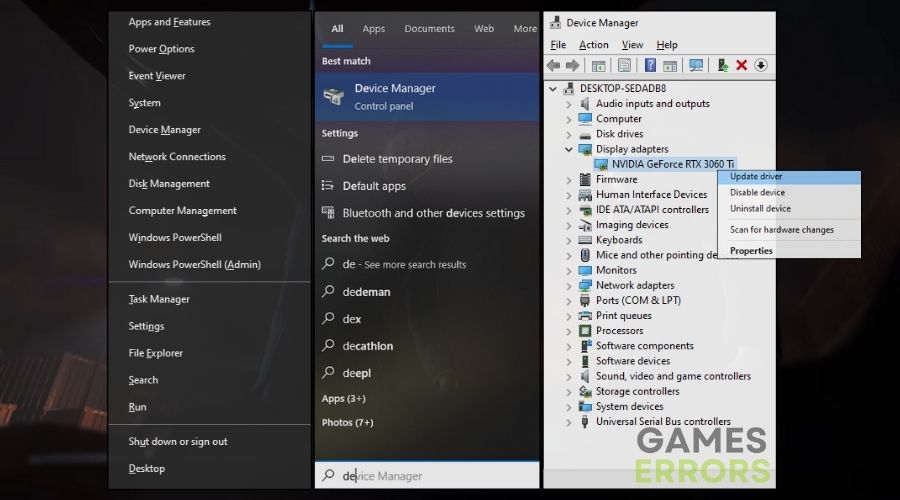
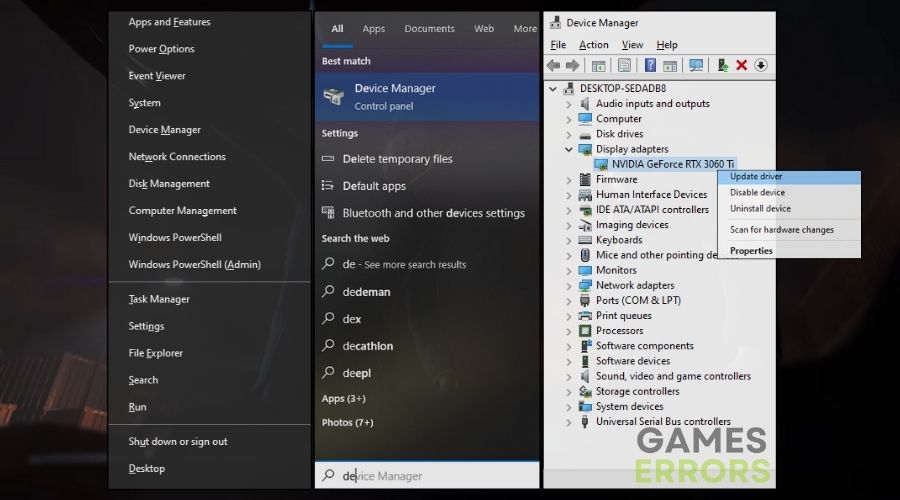
2. Verifique os arquivos do jogo
Descobri que verificar os arquivos do jogo por meio do Steam me ajudou a corrigir o problema de Like a Dragon Gaiden preso na tela de carregamento e até me ajudou a ter menos falhas durante o jogo. É uma maneira rápida de identificar e resolver possíveis problemas.
- Abra o cliente Steam e navegue até sua biblioteca.
- Clique com o botão direito Como um dragão Gaiden e selecione Propriedades.
- Clique no Ficheiros locais aba.
- Imprensa Verifique a integridade dos arquivos do jogo botão.
- Aguarde o Steam terminar o processo.
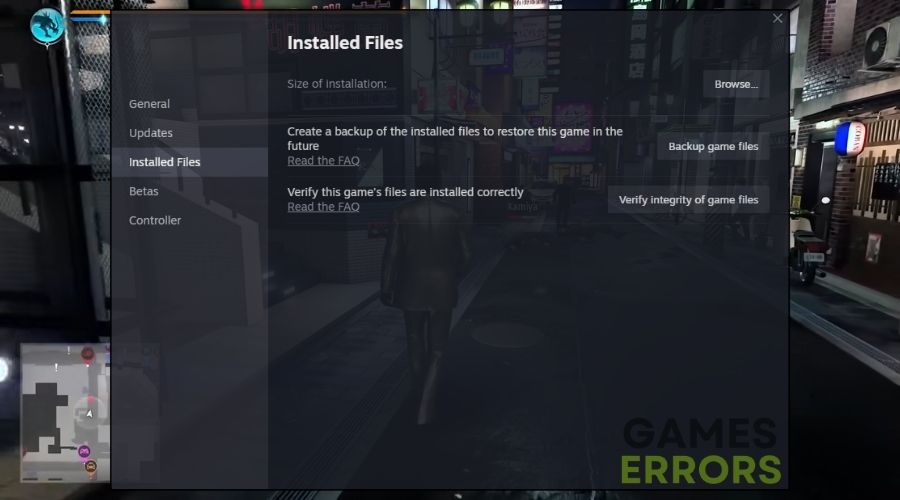
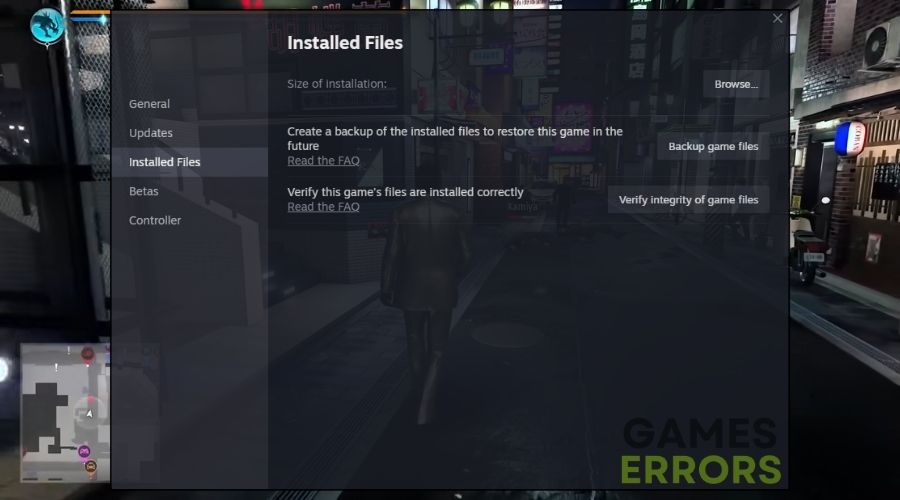
3. Otimize as configurações gráficas do jogo
Ajustar as configurações gráficas do jogo me permitiu encontrar o equilíbrio certo entre visual e desempenho. Encontrar esse ponto ideal foi crucial para uma experiência de jogo envolvente.
- Lançar Como um dragão Gaiden e acesse as configurações através do menu principal.
- Navegue até o Gráficos ou Vídeo opções.
- Ajuste os controles deslizantes ou menus suspensos de recursos gráficos como texturas, sombras e antialiasing para configurações mais baixas.
- Aplique as alterações e reinicie o jogo.
4. Execute como um dragão Gaiden como administrador
Executar Like a Dragon Gaiden com privilégios de administrador ajudou a agilizar o processo de jogo em meu sistema e corrigiu o problema de travamento na tela de carregamento. Além disso, eliminou problemas de acesso desnecessários e melhorou o desempenho geral.
- Clique com o botão direito no atalho do jogo ou arquivo .exe e selecione Propriedades.
- Clique no Compatibilidade aba.
- Marque a caixa ao lado Execute este programa como administrador.
- Clique Aplicarentão OK.
- Clique duas vezes no atalho do jogo ou .exe para executá-lo.
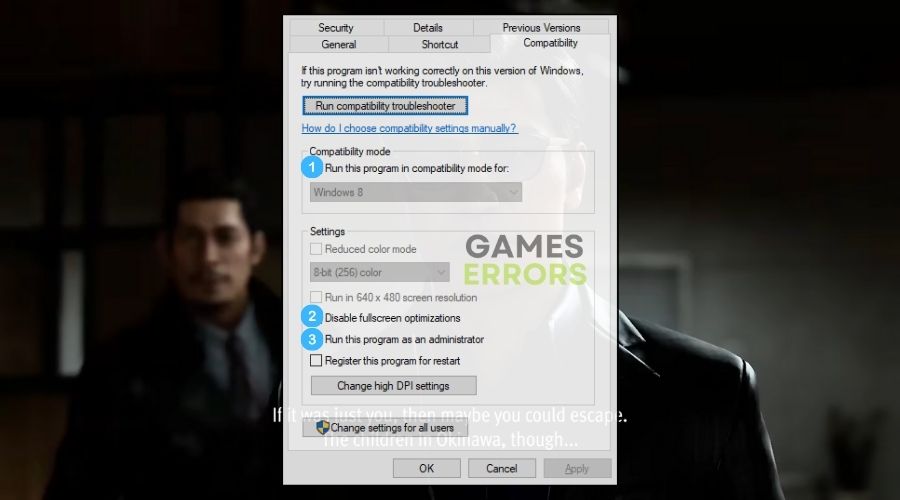
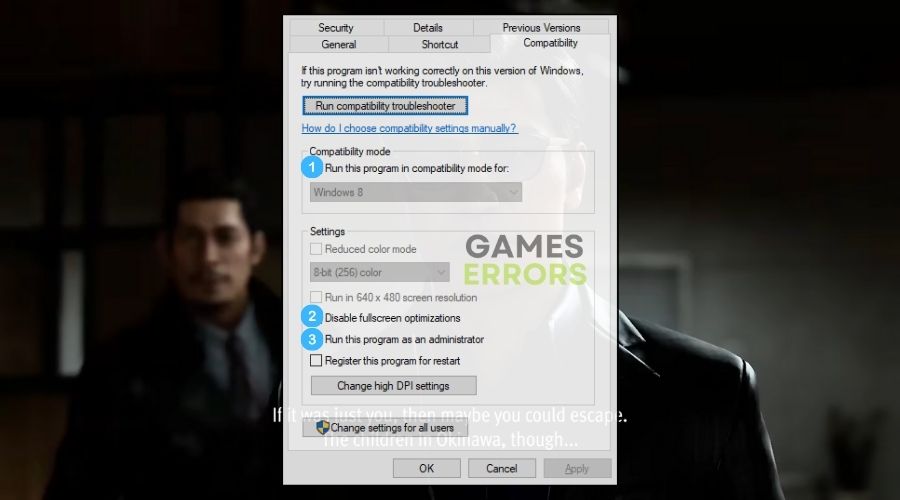
5. Alterar plano de energia para alto desempenho
Mudar para um plano de energia de alto desempenho otimizou meu PC para sessões de jogos. O aumento extra no desempenho fez uma diferença significativa na jogabilidade.
- Abra o Painel de Controle digitando Ao controle na barra de pesquisa do Windows e pressionando Enter.
- Vá para Hardware e somentão clique Opções de energia.
- Escolha o Alta performance planeje ou clique Crie um plano de energia para um personalizado.
- Certifique-se de que todas as configurações estejam definidas para priorizar o desempenho.


6. Desativar aplicativos em segundo plano
O gerenciamento de aplicativos em segundo plano evitou distrações desnecessárias enquanto eu aproveitava minhas sessões de jogo. É essencial para uma experiência de jogo focada e mais suave, sem problemas como Like a Dragon Gaiden travar na tela de carregamento.
- Abrir Gerenciador de tarefas com Ctrl + Shift + Esc.
- Debaixo de Processos guia, identifique aplicativos não essenciais.
- Clique em um aplicativo e pressione Finalizar tarefa.
- Repita para todos os aplicativos não essenciais.


7. Execute uma inicialização limpa
Uma inicialização limpa garantiu que meu ambiente de jogo estivesse organizado, ajudando o jogo a funcionar com mais fluidez. É uma forma eficaz de eliminar possíveis interferências.
- Imprensa Ganhar + Rtipo msconfige pressione Enter.
- Sob Inicialização seletivadesmarque Carregar itens de inicialização.
- Vou ao Serviços aba e verifique Ocultar todos os serviços Microsoft.
- Clique Desativar tudoentão OK.
- Solicitado a reiniciar o computador, clique em Reiniciar.
8. Atualize seu Windows
Manter o Windows atualizado foi crucial para manter a estabilidade e o desempenho do sistema. As atualizações regulares ajudaram a resolver vários problemas de compatibilidade e garantiram que meu PC funcionasse sem problemas.
- Imprensa Ganhar + eu para abrir Configurações.
- Clique Atualização e segurança.
- Clique Verifique se há atualizações.
- Instale todas as atualizações disponíveis.
- Reinicie o seu computador se solicitado.
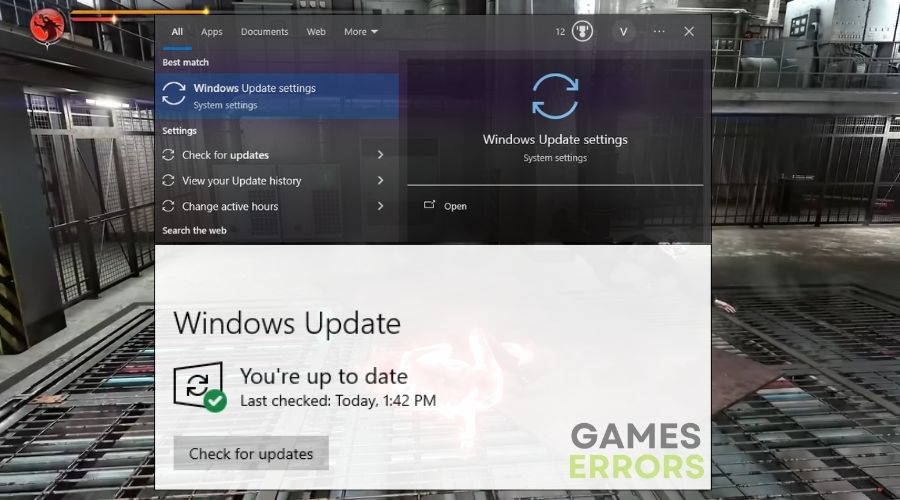
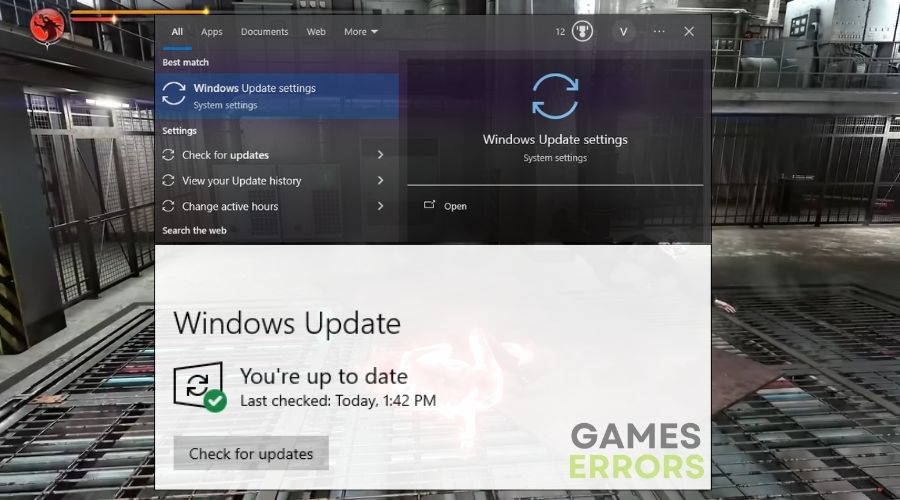
9. Ajuste o arquivo de configuração do jogo
Ajustar o arquivo de configuração do jogo me permitiu adaptá-lo às capacidades do meu sistema. Essa personalização desempenhou um papel significativo na melhoria da minha experiência de jogo.
- Vá para a pasta de instalação do jogo.
- Localize e clique com o botão direito no arquivo de configuração (geralmente
.iniou.cfg). - Abra-o com
Notepadou outro editor de texto. - Procure configurações relacionadas ao FPS ou desempenho e ajuste de acordo (isso pode exigir alguma pesquisa com base no jogo específico).
- Salve o arquivo e feche o editor.
10. Reinstale o DirectX
A reinstalação do DirectX foi uma etapa fundamental para manter o desempenho ideal dos jogos. É um componente fundamental para que muitos jogos funcionem corretamente.
- Visite a página de download do Microsoft DirectX.
- Baixe o instalador da Web em tempo de execução do usuário final DirectX.
- Execute o arquivo baixado e siga as instruções de instalação.
- Reinicie o seu computador quando terminar.
11. Instale mais RAM
Expandir minha capacidade de RAM melhorou o desempenho geral e a capacidade de resposta do meu sistema. Permitiu multitarefa mais eficiente e jogabilidade mais suave.
- Compre módulos de RAM compatíveis.
- Desligue e desconecte seu PC.
- Abra a caixa do seu PC (consulte o manual do seu PC, se necessário).
- Localize os slots de RAM na sua placa-mãe.
- Insira os novos pentes de RAM alinhando-os com o slot e pressionando para baixo até que se encaixem no lugar.
- Feche o gabinete e ligue o PC para verificar se o sistema reconhece a nova RAM.
12. Atualize para um SSD
A atualização para um SSD trouxe melhorias perceptíveis de velocidade e desempenho ao meu equipamento de jogos. Tempos de carregamento mais rápidos e capacidade de resposta geral foram os benefícios mais destacados.
- Escolha um SSD que atenda aos seus requisitos de capacidade e orçamento.
- Faça backup de todos os dados importantes do seu HDD atual.
- Use um software de clonagem de disco para transferir dados do seu HDD para o seu novo SSD.
- Substitua o HDD pelo SSD desconectando a unidade antiga e conectando a nova.
- Inicialize seu computador e certifique-se de que o SSD seja detectado e esteja funcionando.
13. Melhore o resfriamento do PC
Ao melhorar o sistema de refrigeração do meu PC, consegui manter as temperaturas sob controle e um desempenho consistente. Problemas de superaquecimento podem ser um fator importante em problemas de desempenho.
- Compre ventoinhas adicionais ou um cooler de CPU melhor.
- Desligue o computador, desconecte-o e abra o gabinete.
- Instale as novas ventoinhas parafusando-as nos locais designados ou substitua o cooler do processador seguindo as instruções do fabricante.
- Feche o gabinete, conecte seu PC e inicialize-o para garantir que o novo sistema de refrigeração esteja funcionando.
Dicas e truques para corrigir o problema de Like a Dragon Gaiden preso na tela de carregamento
- Modifique a frequência de salvamento automático: Alguns jogos permitem que você altere a frequência de salvamento automático, o que pode melhorar o desempenho se definido para um intervalo menos frequente e, ao fazer isso, pode corrigir a tela de carregamento infinito em Like a Dragon Gaiden.
- Ajuste a física do jogo: Reduzir os detalhes físicos pode reduzir a carga de trabalho da CPU e GPU, potencialmente aliviando os congelamentos da tela de carregamento.
- Habilite ou desabilite o V-Sync: Encontre a opção V-Sync no menu de configurações de vídeo. O V-Sync pode ajudar a estabilizar a taxa de quadros, mas pode causar tempos de carregamento mais longos em alguns sistemas.
Pensamentos finais
Se você encontrar Like a Dragon Gaiden persistentemente preso na tela de carregamento, essas etapas devem ajudar a agilizar seu processo de solução de problemas. Mantenha seus drivers atualizados, gerencie os recursos do sistema com sabedoria e lembre-se de que às vezes a melhor solução é um simples ajuste nas configurações. Com um pouco de paciência e estas instruções detalhadas, você voltará a desfrutar do mundo envolvente do jogo em pouco tempo.
Artigos relacionados:
- Como um Dragon Gaiden FPS baixo
- Como um dragão, Gaiden não será lançado
- Como um dragão Gaiden quebrando
.









